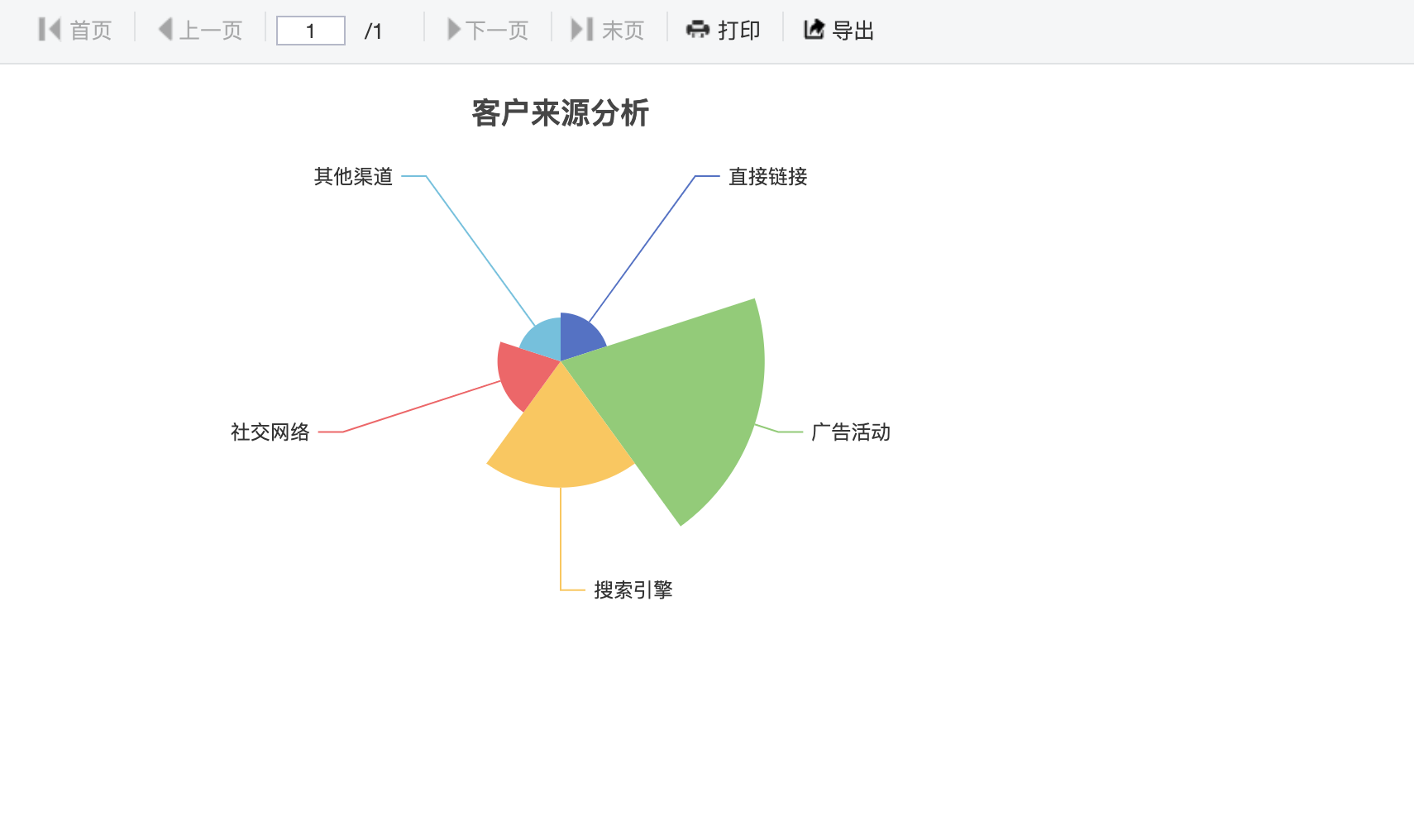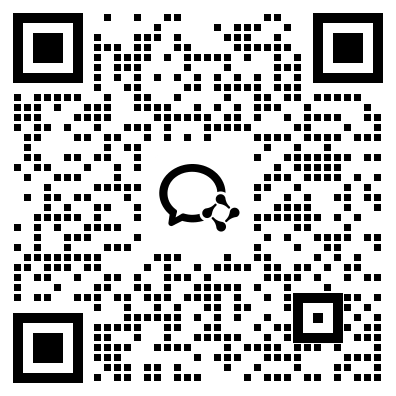| 报表设计器版本 |
|---|
| since 7.2.0 |
南丁格尔玫瑰图(Nightingale Rose Diagram),也称之为玫瑰图,极坐标区域图,鸡冠花图。 南丁格尔玫瑰图通过扇区的半径表示不同数值的在总数值占比情况。南丁格尔玫瑰图又名鸡冠花图、极坐标区域图,外形类似饼图。 和饼图区别是,南丁格尔玫瑰图用半径来反映数值,而饼图是通过扇区的大小来反应数据。
南丁格尔玫瑰图适合比较大小相近的数值。
优点:可以直观的对比各系列的数值差异。
缺点:通过半径表达数值大小,而半径和面积是平方关系,当数据差异过大时,图表表现夸张,所以不适合表达差异较大的数据对比。
在报表设计器中左侧数据集工作区域,点击「+」,新建数据集。 选择数据源「VRDemo」,点击数据源表格「customer_source」, 自动生成SQL「SELECT * FROM customer_source;」,点击「确定」,完成数据集创建。如下图所示:。
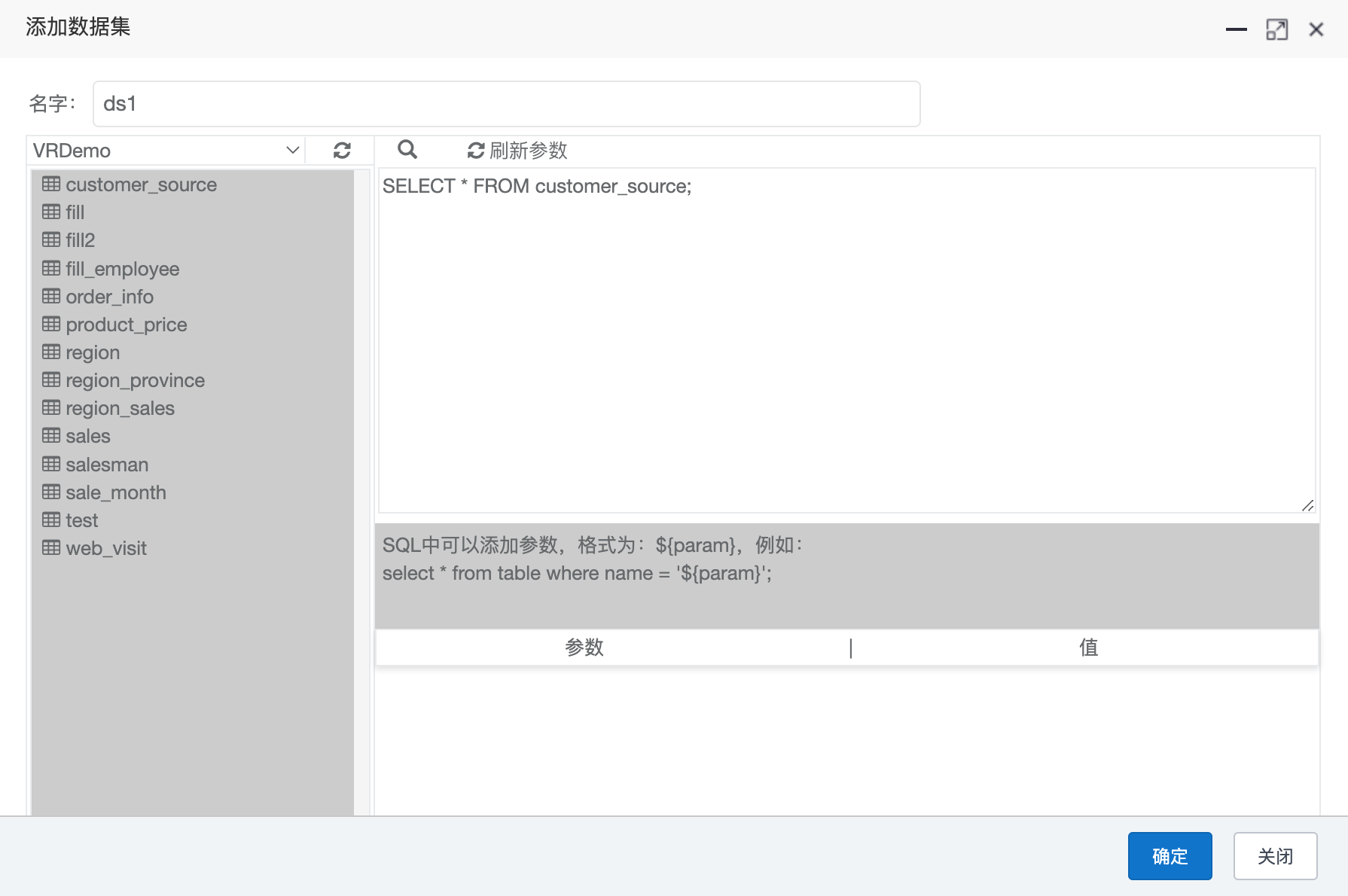
合并单元格或者拖动改变单元格大小,用于插入南丁格尔玫瑰图。选中该单元格后,点击工具栏「插入图表」,选中南丁格尔玫瑰图,「确定」按钮,完成插入南丁格尔玫瑰图。 点击如下图所示。
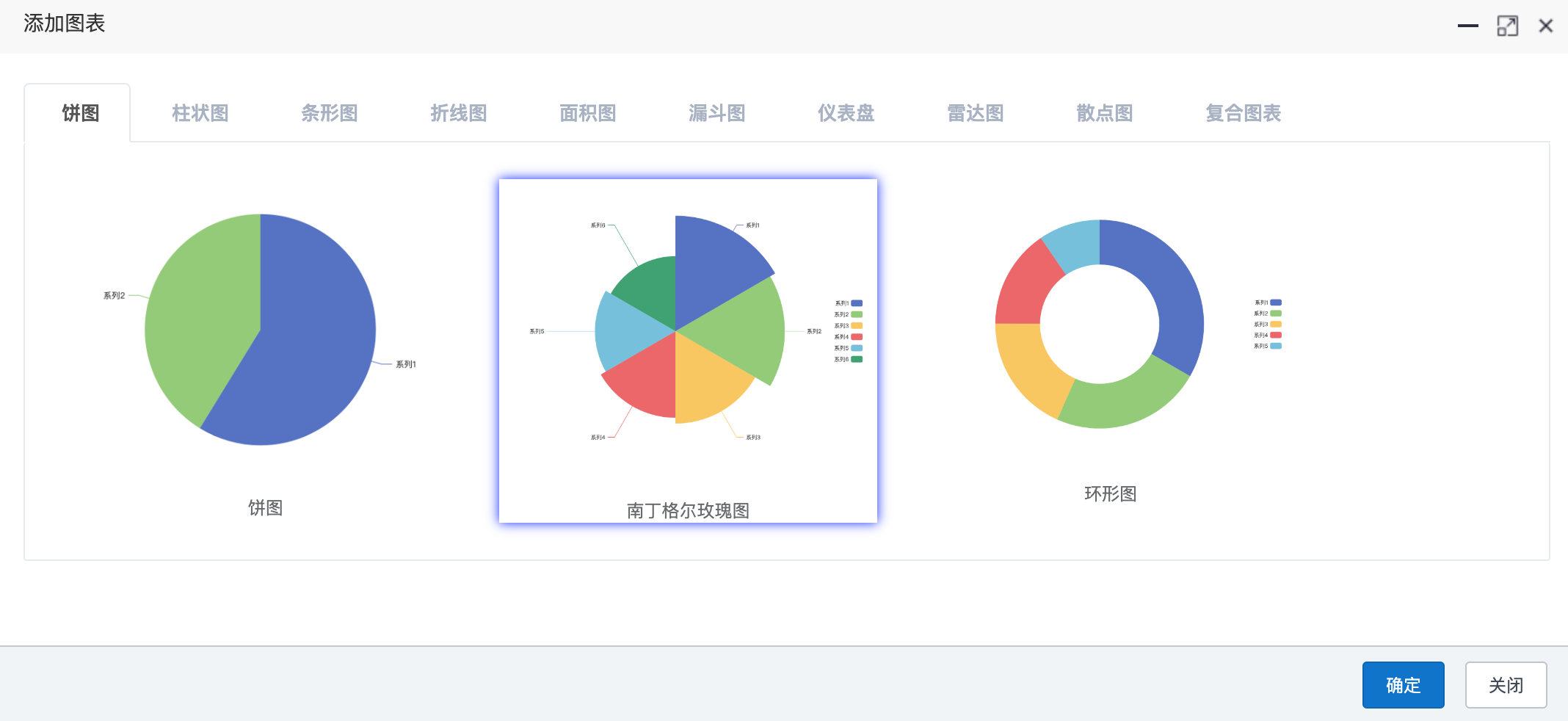
在右侧数据属性设置栏中,数据集选择「ds1」,分类属性选择「无」(当设置分类时,会根据分类产生多个南丁格尔玫瑰图),系列设置为「字段值」,系列名设置为「source」, 系列值设置为「count」,聚合类型设置为「求和」,如下图所示:
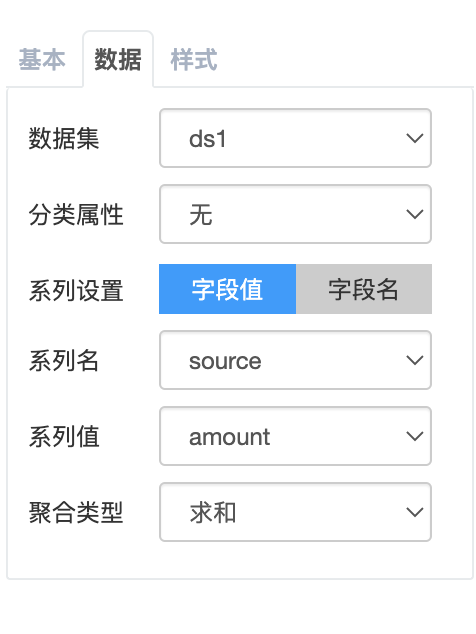
在右侧样式属性设置栏中,标题组件中标题文字设置为:客户来源分析。如下图所示:
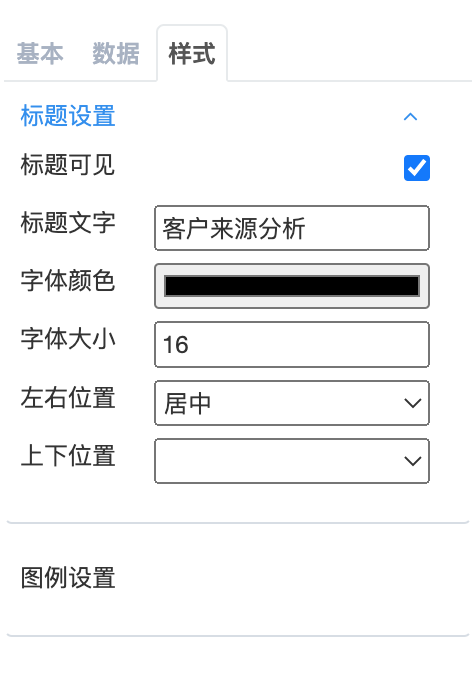
图例组件中图例可见,选择否,如下图所示:
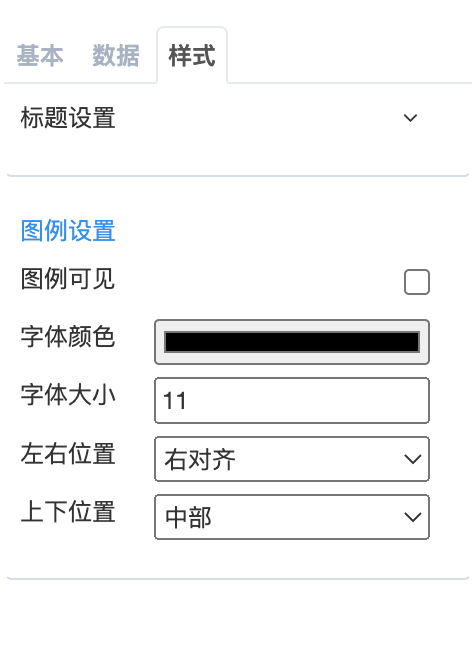
点击分页预览,图表效果如下图所示: